Page 1
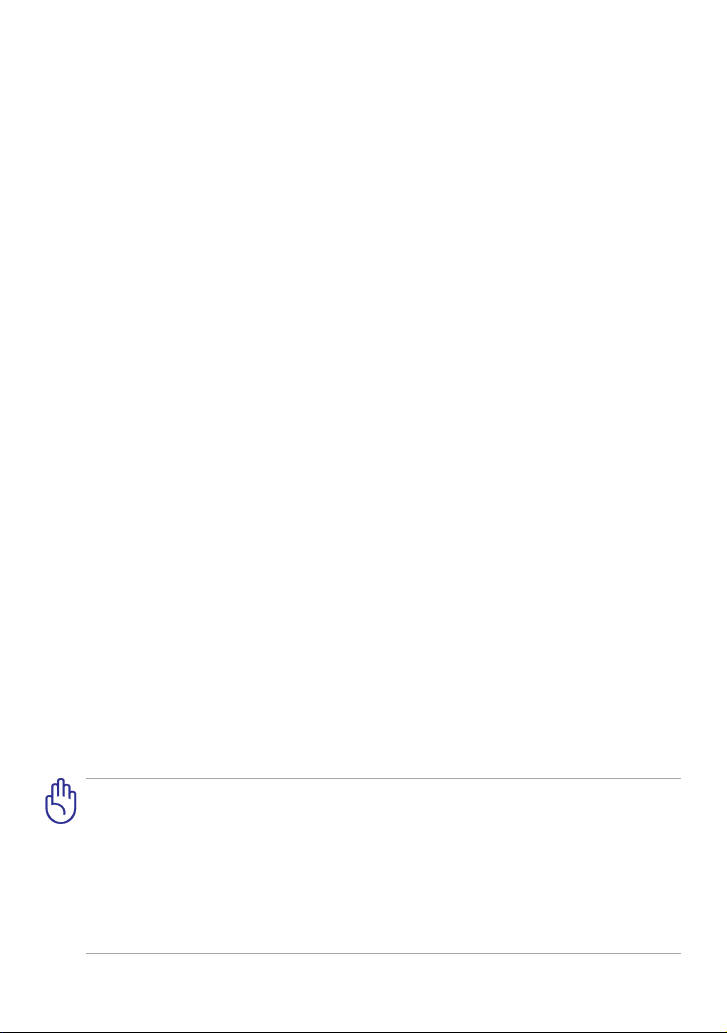
SK6640
Eee Pad Návod na obsluhu
TF101/TF101G
Nabíjanie batérií
Ak mienite využívať napájanie batériami, pred dlhou cestou sa presvedčte,
že tieto batérie, ako aj náhradné batérie sú úplne nabité. Zapamätajte si, že
sieťovým adaptérom nabíjate batérie počas doby jeho pripojenia k sieti a k
počítaču. Uvedomte si, že nabiť batériu počas doby, kedy sa Eee Pad používa trvá
dlhšiu dobu.
Pred prvým použitím a pri každom vybití nezabudnite batériu úplne nabiť (8
hodín a viac), čím predĺžite jej životnosť. Batéria dosiahne svoju maximálnu
kapacitu po niekoľkých cykloch úplného nabitia a vybitia.
Upozornenia pre používanie na palubách lietadiel
Ak si želáte svoj Eee Pad používať na palube lietadla, spojte sa so zastúpením
leteckej spoločnosti. Väčšina leteckých spoločností má zavedené obmedzenia
týkajúce sa používania elektronických zariadení. Väčšina leteckých spoločností
povolí používanie elektronických zariadení v čase medzi vzletom a pristávaním,
avšak nie počas vzletu a pristávania.
Existujú tri hlavné typy zariadení bezpečnosti letísk: Röntgenové zariadenia
(používané v prípade položiek umiestnených na prepravných pásoch),
magnetické detektory (používané v prípade osôb prechádzajúcich
bezpečnostnou kontrolou) a magnetické snímače (príručné zariadenia
používané v prípade ľudí alebo jednotlivých položiek). Váš Eee Pad môže
prejsť cez röntgenové prístroje pre pasažierov na letisku. Váš Eee Pad
však nesmie prejsť cez magnetické detektory alebo prechádzať kontrolou
pomocou magnetických paličiek.
Page 2
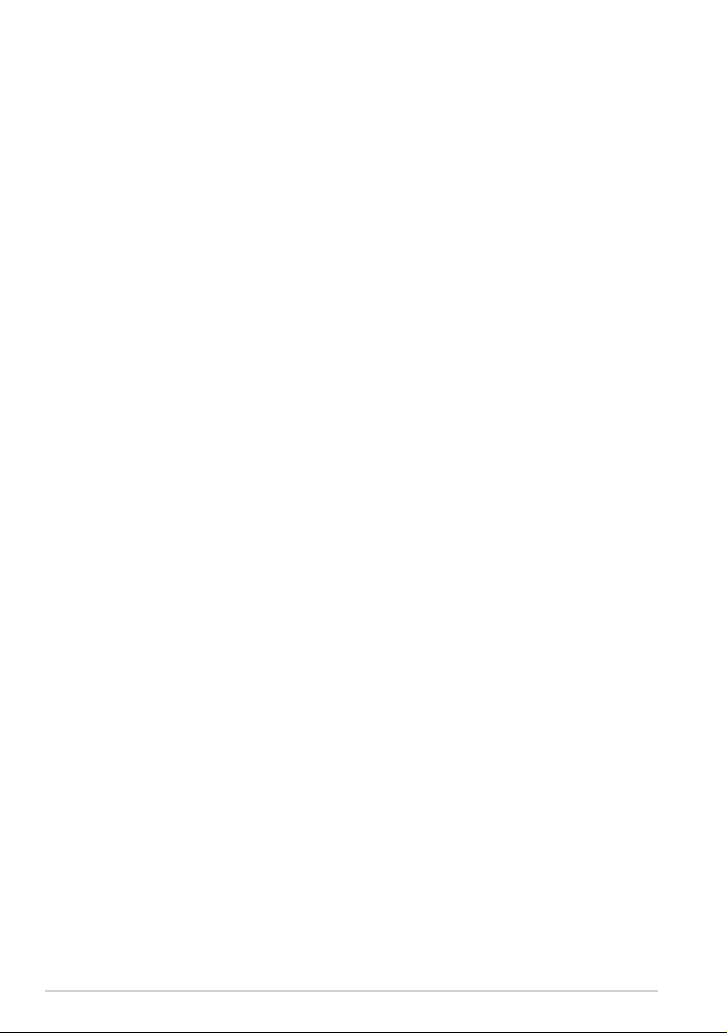
Obsah
Obsah ..................................................................................................................... 2
Obsah balenia ...................................................................................................... 4
Váš Eee Pad ...........................................................................................................5
Nabíjanie Eee Pad............................................................................................... 8
Mobilná dokovacia stanica pre vaše zariadenie Eee Pad (voliteľná)
Špeciálne funkcie klávesnice ......................................................................11
Dokovanie zariadenia Eee Pad ....................................................................13
Odomknutie zariadenia Eee Pad ................................................................14
Nabíjanie zariadenia Eee Pad v dokovacej stanici ................................15
Základy .................................................................................................................16
Odomknutie zariadenia Eee Pad ...............................................................16
Pracovná plocha ..............................................................................................16
Spúšťací panel ASUS ......................................................................................17
Ovládanie pomocou dotykového panela ..............................................18
Správca súborov .............................................................................................20
Trh .............................................................................................................23
Nastavenia ......................................................................................................... 24
Hudba ..................................................................................................................25
Obrázok ...............................................................................................................26
Galéria .............................................................................................................26
Fotoaparát ........................................................................................................29
Pošta ...................................................................................................................30
Pošta E-mail .....................................................................................................30
Gmail .............................................................................................................32
Čítanie ..................................................................................................................33
MyLibrary ..........................................................................................................33
Stanovenie polohy ...........................................................................................36
Miesta a Mapy .................................................................................................36
Dokumentovanie .............................................................................................37
Polaris® Oce .................................................................................................37
... 9
2
Návod na obsluhu ASUS Eee Pad
Page 3
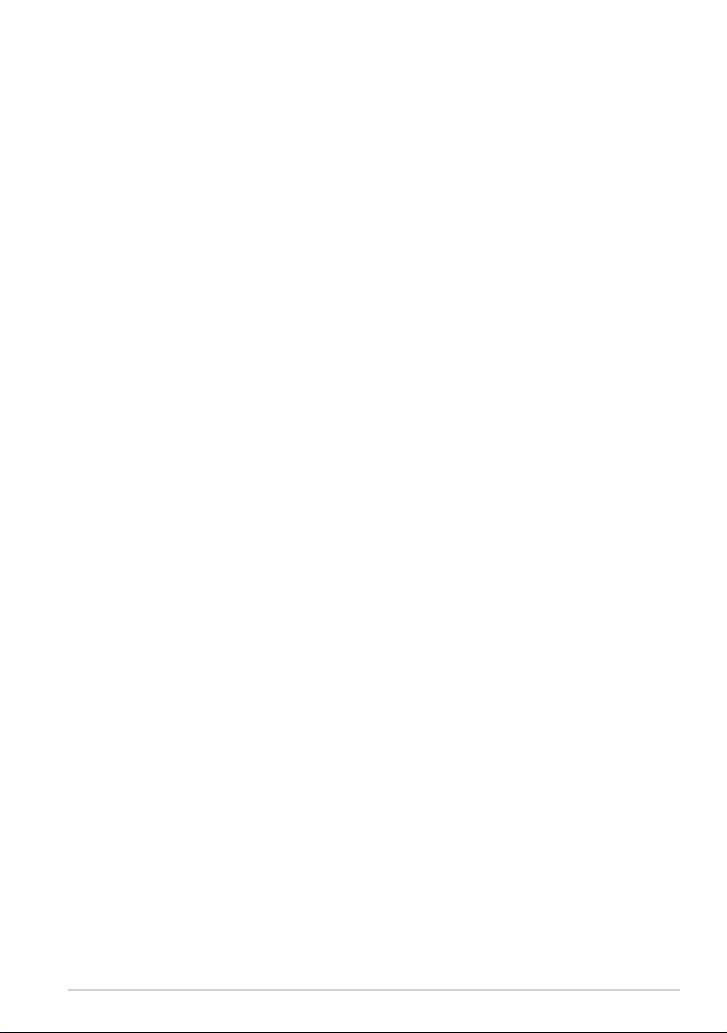
Zdieľanie ..............................................................................................................40
MyNet .............................................................................................................40
MyCloud ............................................................................................................42
Eee Pad PC Suite (v PC)...................................................................................49
MyDesktop PC Server....................................................................................49
ASUS Webstorage ...........................................................................................49
ASUS Sync .........................................................................................................50
Vyhlásenia a bezpečnostné prehlásenia ..................................................52
Prehlásenie Amerického federálneho výboru pre
telekomunikácie (FCC) ..................................................................................52
Informácie týkajúce sa vystaveniu vysokofrekvenčnému
rušeniu (SAR) ....................................................................................................52
IC predpisy ........................................................................................................53
Prehlásenie o expozícii na žiarenie IC......................................................53
Označenie CE ...................................................................................................54
Bezpečnostná požiadavka týkajúca sa napájania...............................54
Služby na recykláciu/odovzdanie výrobkov ASUS .............................54
Informácie o autorských právach ...............................................................56
Obmedzenie zodpovednosti .......................................................................56
Návod na obsluhu ASUS Eee Pad
3
Page 4
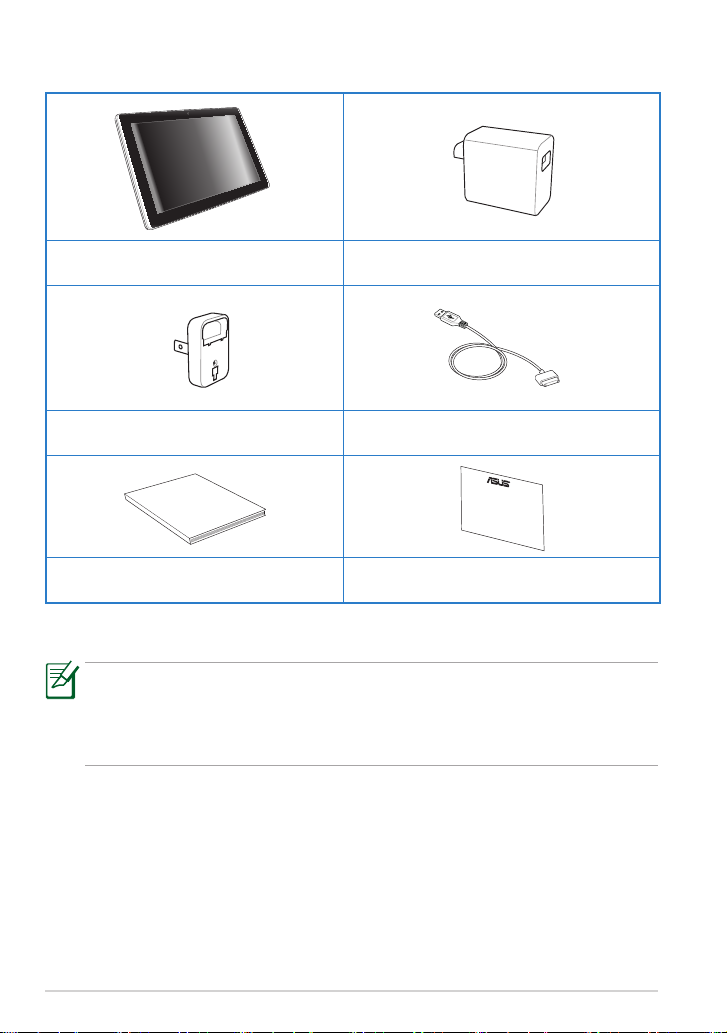
Obsah balenia
User Manual
Eee Pad USB nabíjačka
Elektrická zástrčka Dokovací konektor pre USB kábel
Používateľská príručka Záručný list
• Ak je poškodená alebo chýba ktorákoľvek položka, oznámte to
svojmu predajcovi.
• Elektrická zástrčka, ktorá sa dodáva k vášmu Eee Pad, sa môže líšiť v
závislosti od stenovej zásuvky, ktorá sa používa vo vašom regióne.
4
Návod na obsluhu ASUS Eee Pad
Page 5
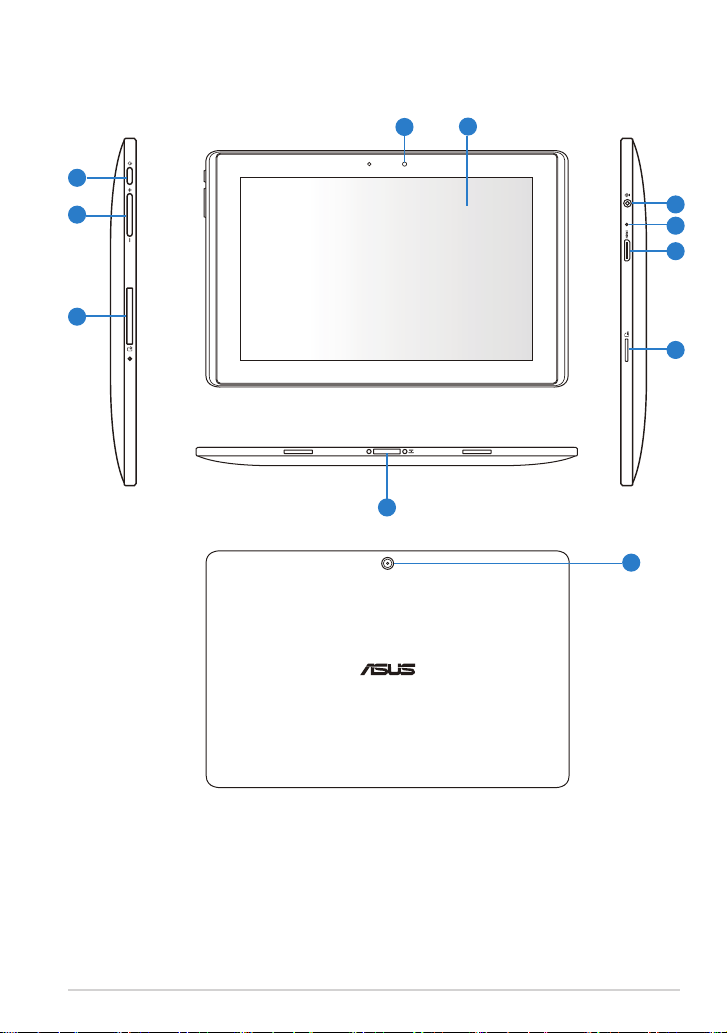
Váš Eee Pad
4
1
2
3
6
5
8
9
10
11
7
Návod na obsluhu ASUS Eee Pad
5
Page 6
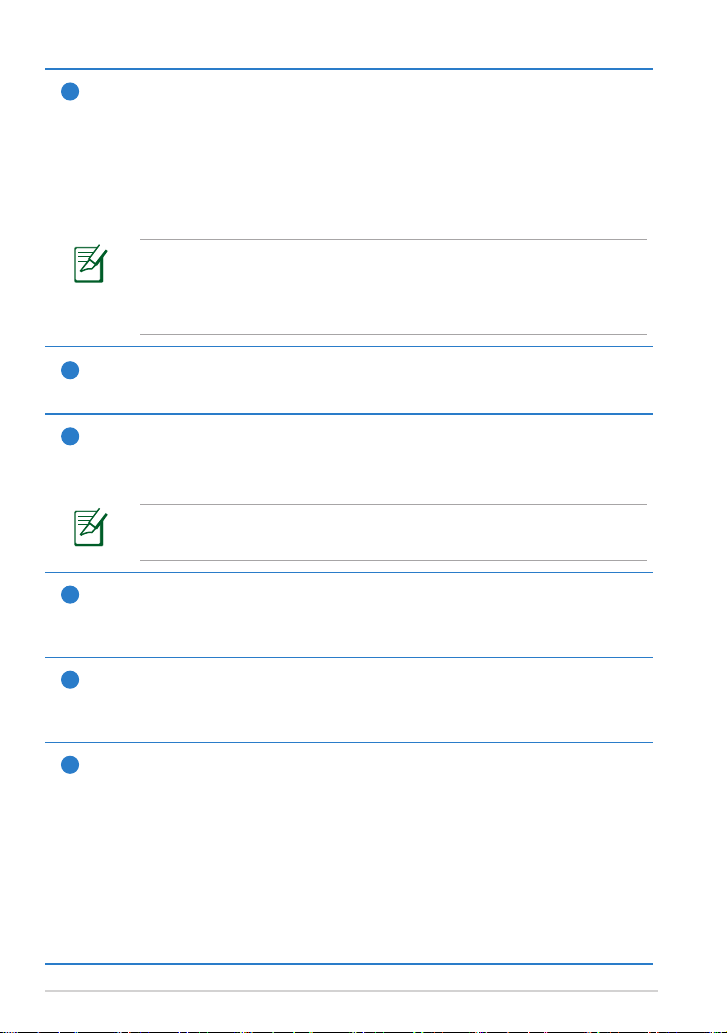
Tlačidlo napájania
1
Tlačidlom napájania sa váš Eee Pad zapína a vypína. Eee Pad zapnite
tak, že tlačidlo napájania podržíte stlačené na 2 sekundy. Keď je
Eee Pad zapnuté, stlačením tlačidla napájania prepnite Eee Pad do
režimu spánku alebo ho z režimu spánku zobuďte. Stlačením tlačidla
napájania na pol sekundy sa zobrazí dialógové okienko. Ak systém
nereaguje, vypínač podržte stlačený a Eee Pad nútene vypnite.
Pri nútenom vypnutí systému môže dôjsť k strate údajov.
Skontrolujte si údaje a uistite sa, či sa nestratili žiadne údaje.
Dôrazne sa odporúča, aby ste si dôležité údaje pravidelne
zálohovali.
Tlačidlo na ovládanie hlasitosti
2
Týmto tlačidlom sa zvyšuje alebo znižuje hlasitosť systému.
Slot pre SIM kartu (na TF101G)
3
Do tejto priehradky pre SIM kartu sa môže vkladať SIM karta
mobilného telefónu pre funkcie 3G.
Rovným papierovým ústrižkom zatlačte na otvor vedľa slotu pre
SIM kartu a vysunie sa priehradka pre SIM kartu.
Fotoaparát vstavaný na prednej strane
4
Vstavaným fotoaparátom môžete fotiť, natáčať video, robiť video
konferencie a používať ho na ďalšie interaktívne činnosti.
Dotyková obrazovka
5
Pomocou dotykovej obrazovky môžete svoj Eee Pad ovládať všetkými
desiatimi prstami.
Dokovací konektor
6
• To tohto portu zapojte napájací adaptér na napájanie vášho Eee
Pad a nebíjanie vnútorného batériového modulu. Aby sa váš
Eee Pad a batériový modul nepoškodili, vždy používajte tento
napájací adaptér dodávaný spolu s týmto zariadením.
• Dokovací konektor zapojte do USB kábla do Eee Pad a ďalšieho
systému (prenosný alebo stolný počítač) na prenos údajov.
• Eee Pad zapojte do mobilného dokovania pre rozšírené funkcie,
vrátane klávesnice, dotykového panela a USB rozhrania.
6
Návod na obsluhu ASUS Eee Pad
Page 7
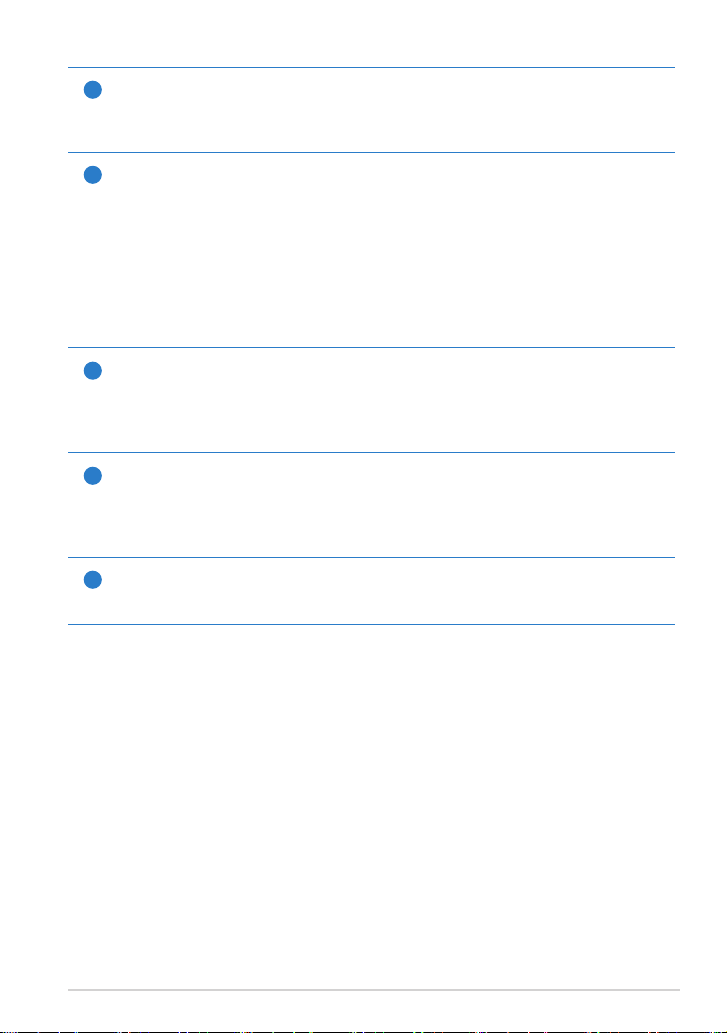
Vstavaný fotoaparát (na vybraných modeloch)
7
Na snímanie fotograí, nahrávanie videí a ďalšie interaktívne aplikácie
používajte zabudovanú kameru.
Kombinovaný konektor pre výstup náhlavných slúchadiel/
8
vstup mikrofónu
Do kombinovanéo konektora (3,5 mm) sa zapája kábel pre zvukový
výstup signálu Eee Pad do zosilnených reproduktorov alebo
náhlavných slúchadiel. Po zapojení kábla do tohto konektora sa
automaticky vypne vstavaný reproduktor.
Pokiaľ ide o funkciu vstupu z mikrofónu, konektor podporuje LEN
mikrofón náhlavnej súpravy.
Mikrofón (zabudovaný)
9
Zabudovaný mono mikrofón je možné používať počas video
konferencií, na hlasové rozhovory alebo na jednoduché zvukové
nahrávky.
mini HDMI port
10
Zapojením mini HDMI kábla do tohto portu sa pripojíte k rozhraniu
pre prenos nekomprimovaného obrazového a zvukového signálu v
digitálnom formáte (HDMI).
Slot pre mikro SD kartu
11
Do tohto slotu vložte mikro SD kartu.
Návod na obsluhu ASUS Eee Pad
7
Page 8
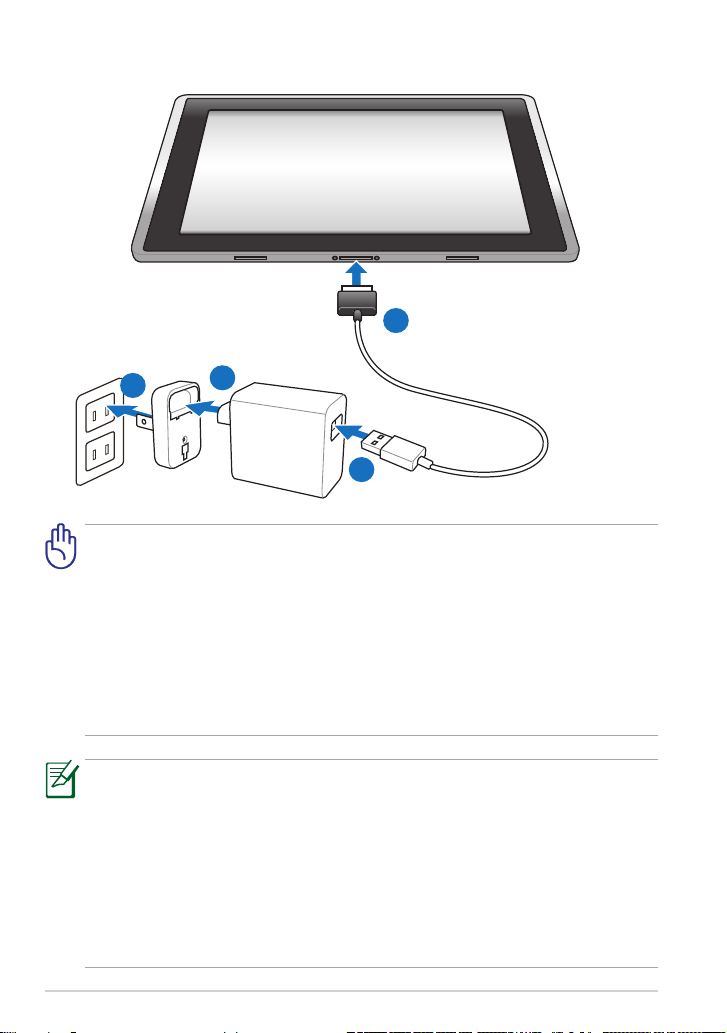
Nabíjanie Eee Pad
4
1
2
3
• Používajte len napájací adaptér, ktorý je dodaný spolu s vašim
zariadením. Používaním iných napájacích adaptérov sa môže vaše
zariadenie poškodiť.
• Použitie dodávaného sieťového adaptéra a USB kábla na pripojenie
zariadenia Eee Pad k elektrickej zásuvke je najlepším spôsobom
nabíjania zariadenia Eee Pad.
• Rozsah vstupného napätia medzi stenovou zásuvkou a týmto
adaptérom je 100 V – 240 V striedavý prúd a výstupné napätie tohto
adaptéra je 15 V, 1,2 A.
• Aby sa predĺžila životnosť batérie, musí sa pri prvom použití Eee Pad
nabíjať až 8 hodín a potom vždy, keď sa úplne vybije.
• TF101 možno nabíjať pomocou USB portu počítača jedine v režime
spánku (obrazovka je vypnutá) alebo v režime vypnutia.
• Dokončenie nabíjania pomocou USB portu môže trvať dlhšiu dobu.
• Ak počítač neposkytuje dostatočný výkon na nabíjanie zariadenia
8
Eee Pad, použite elektrickú zásuvku.
• TF101G NEMOŽNO nabíjať pomocou USB portu počítača.
Návod na obsluhu ASUS Eee Pad
Page 9
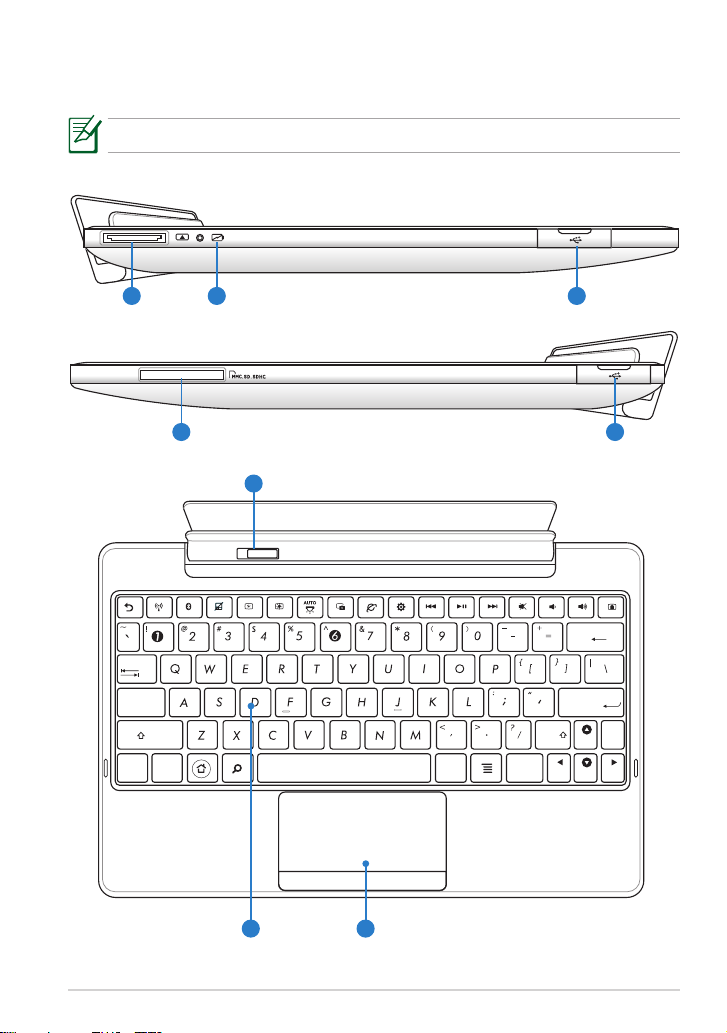
Mobilná dokovacia stanica pre vaše zariadenie
Home
PgDp
PgUp
End
Enter
Backspace
Tab
Caps Lock
Shift
Shift
Ctrl
Ctrl
Alt
Fn
Fn
Eee Pad (voliteľná)
Mobilná dokovacia stanica pre zariadenie Eee Pad sa kupuje samostatne.
1 3
2
4 3
5
76
Návod na obsluhu ASUS Eee Pad
9
Page 10
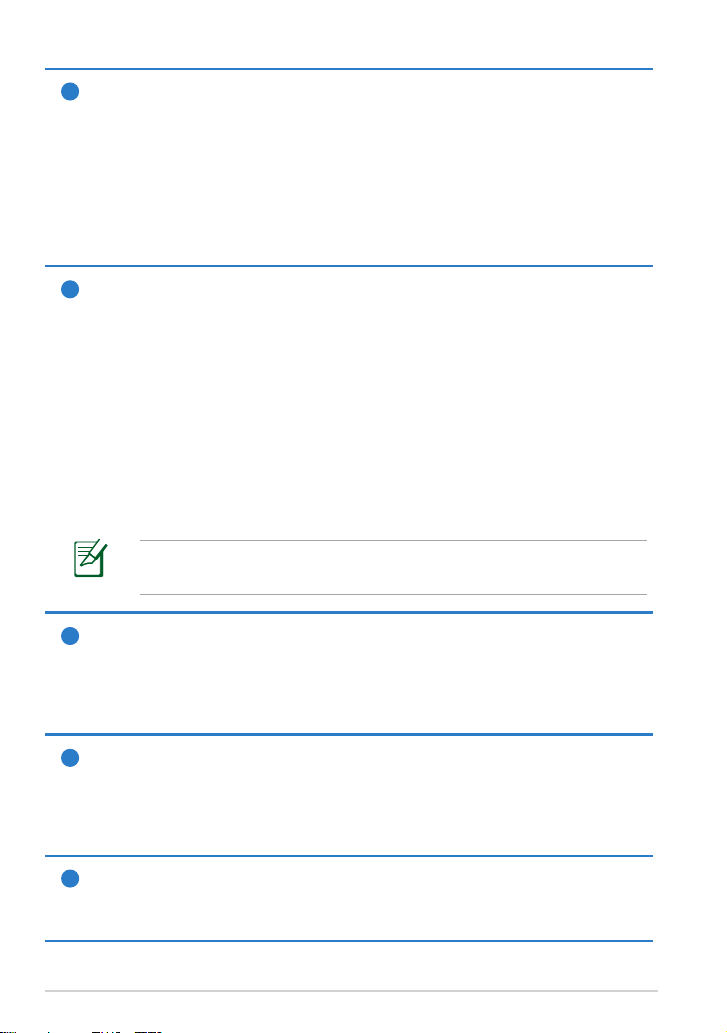
Dokovací konektor
1
• Sieťový adaptér zasuňte do tohto portu, napájajte tak svoje
zariadenie Eee Pad a nabíjajte internú batériu. Aby ste zabránili
poškodeniu zariadenia Eee Pad a batérie, vždy používajte
dodávaný sieťový adaptér.
• Kvôli prenosu údajov pripojte dokovací konektor k USB káblu,
k zariadeniu Eee Pad a k ďalšiemu systému (notebook alebo
stolový počítač).
2
Indikátor nabíjania batérie (dvojfarebný)
S AC adaptérom:
Zelená SVIETI: Nabitie batérie je v rozsahu 95 % až 100 %.
Oranžová SVIETI: Nabitie batérie je menej ako 95 %.
Oranžová bliká: Nabitie batérie je menej ako 10 %.
Oranžová bliká rýchlo: Nabitie batérie je menej ako 3 %.
Bez AC adaptéra a so zariadením Eee Pad:
Oranžová bliká rýchlo: Nabitie batérie je menej ako 3 %.
Keď začne indikátor blikať, nezabudnite pripojiť sieťovú
nabíjačku.
USB port (2.0)
3
USB port (univerzálna sériová zbernica) je kompatibilný so
zariadeniami s rozhraním USB 2.0 alebo USB 1.1, ako sú klávesnice,
ukazovacie zariadenia, mechaniky ash diskov a mechaniky pevných
diskov.
Otvor pre pamäťovú kartu
4
Táto mobilná dokovacia stanica pre zariadenie Eee Pad má
zabudovanú vysokorýchlostnú čítačku pamäťových kariet, ktorá
dokáže pohodlným spôsobom čítať a zapisovať z/na mnoho typov
pamäťových kariet ash.
Západka mobilnej dokovacej stanice
5
Posuňte západku mobilnej dokovacej stanice doľava, čím uvoľníte
zariadenie Eee Pad z mobilnej dokovacej stanice.
10
Návod na obsluhu ASUS Eee Pad
Page 11
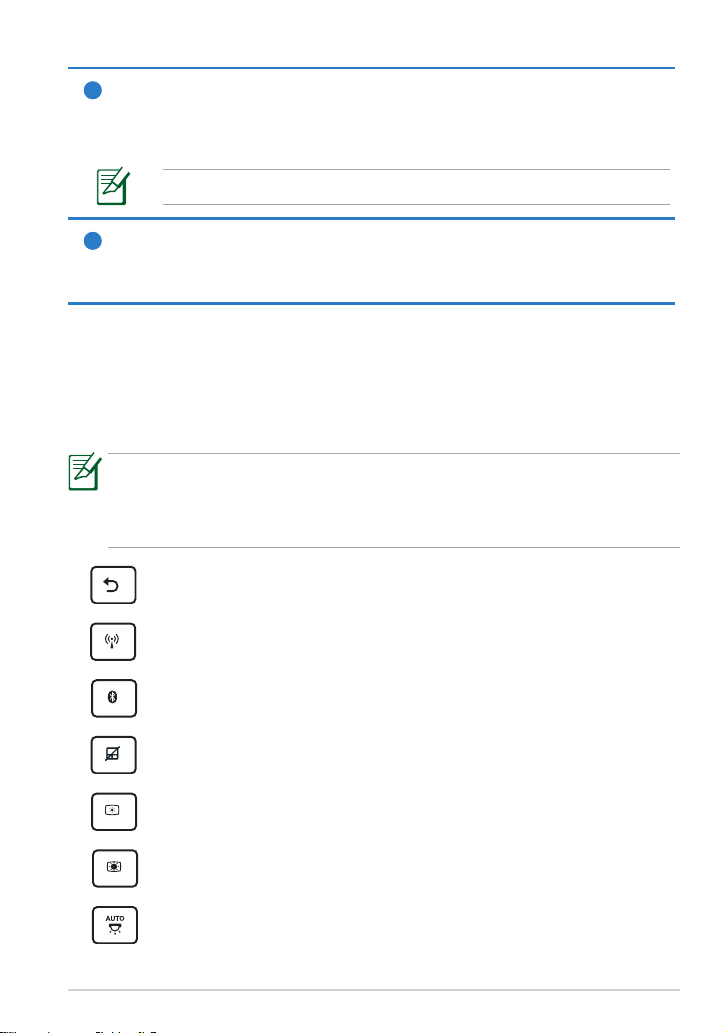
6
Klávesnica
Klávesnica poskytuje klávesy s pohodlným pohybom (hĺbka do akej
je možné kláves stlačiť) a opierku na dlane oboch rúk.
Typ klávesnice bude iný pre každú zemepisnú oblasť.
Touchpad a tlačidlá
7
Touchpad so svojimi tlačidlami predstavuje ukazovacie zariadenie
poskytujúce tie isté funkcie, aké poskytuje stolová myš.
Špeciálne funkcie klávesnice
V nasledujúcom sú zadenované skrátené príkazy na klávesnici mobilnej
dokovacej stanice pre zariadenie Eee Pad. Niektoré príkazy majú samostatnú
funkciu a niektoré je nutné skombinovať s funkčným klávesom <Fn>.
Umiestnenia skrátených príkazov na funkčných klávesoch sa môžu
líšiť v závislosti na modeli, avšak funkcie by mali byť rovnaké.
Kedykoľvek umiestnenia skrátených príkazov nezodpovedajú
návodu, používajte ikony.
Návrat na predchádzajúcu stránku.
Zapína alebo vypína internú bezdrôtovú sieť LAN.
Zapína alebo vypína interné rozhranie bluetooth.
Zapína alebo vypína touchpad.
Znižuje jas displeja.
Zvyšuje jas displeja.
Zapína alebo vypína snímač okolitého osvetlenia.
Návod na obsluhu ASUS Eee Pad
11
Page 12
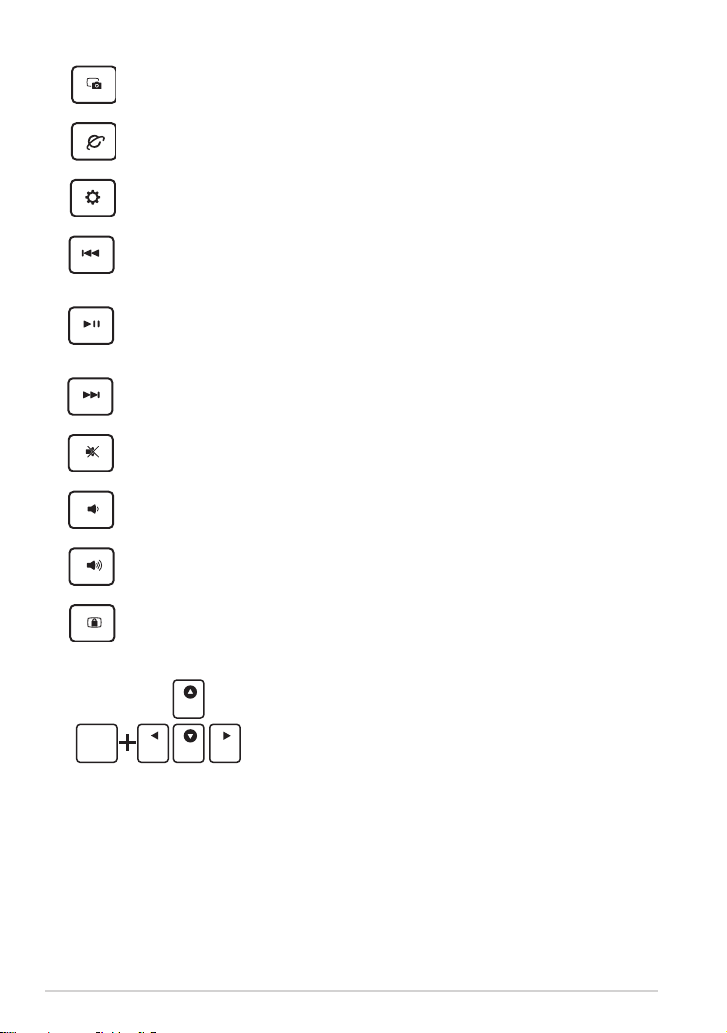
Nasníma obraz pracovnej plochy.
Home
PgDp
PgUp
End
Fn
Home
PgDp
PgUp
End
Spúšťa webový prehľadávač.
Otvára obrazovku Nastavenia (Settings).
Pri prehrávaní hudby sa vráti na predchádzajúcu skladbu.
Spustí prehrávanie hudby z vášho zoznamu skladieb. Obnoví
alebo pozastaví aktuálne prehrávanie hudby.
Počas prehrávania hudby dôjde k rýchlemu posunutiu
dopredu, alebo k preskočeniu na nasledujúcu skladbu.
Stlmí reproduktor.
Znižuje hlasitosť reproduktora.
Zvyšuje hlasitosť reproduktora.
Uzamkne zariadenie Eee Pad a prepne ho do režimu spánku.
Stlačením klávesu <Fn> a klávesov so šípkami môžete rolovať nahor a
nadol, alebo rolovať na začiatok alebo koniec dokumentov.
12
Návod na obsluhu ASUS Eee Pad
Page 13
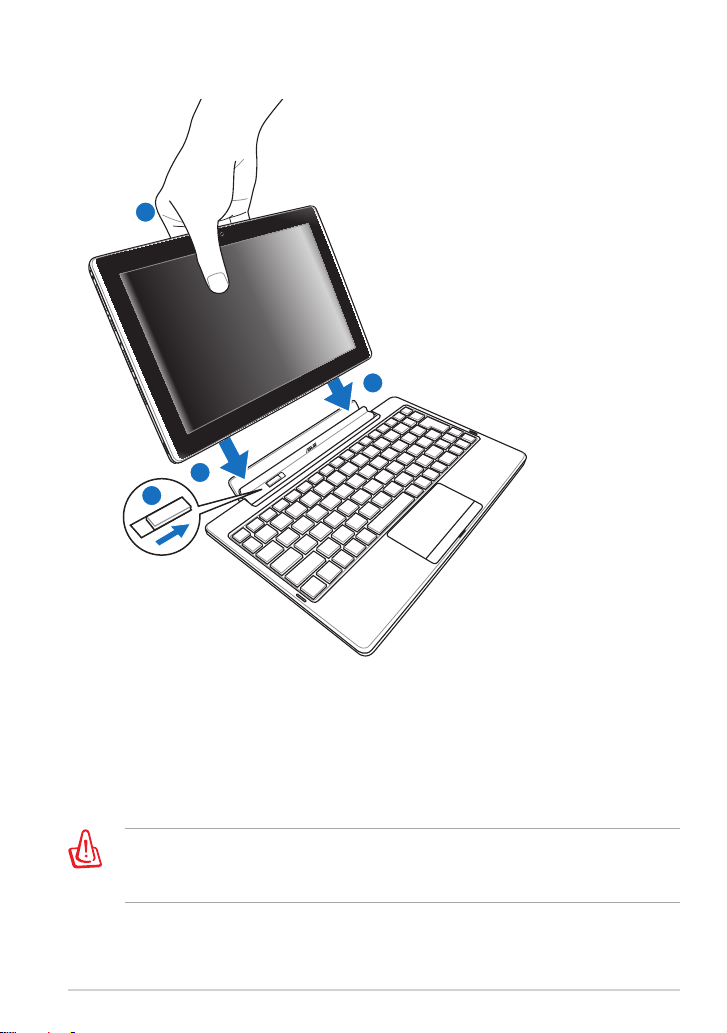
Dokovanie zariadenia Eee Pad
1
2
2
3
1. Zarovnajte zariadenie Eee Pad s mobilnou dokovacou stanicou.
2. Pevne zasuňte zariadenie Eee Pad do zásuvky, až kým nezacvakne v
správnej polohe a kým zariadenie Eee Pad nebude správne osadené.
3. Západka sa musí posunúť úplne doprava.
Po pripojení zariadenia Eee Pad do mobilnej dokovacej stanice nikdy
zariadenie Eee Pad nezdvíhajte samostatne. Vždy zdvihnite celú
zostavu držiac spodnú časť mobilnej dokovacej stanice.
Návod na obsluhu ASUS Eee Pad
13
Page 14
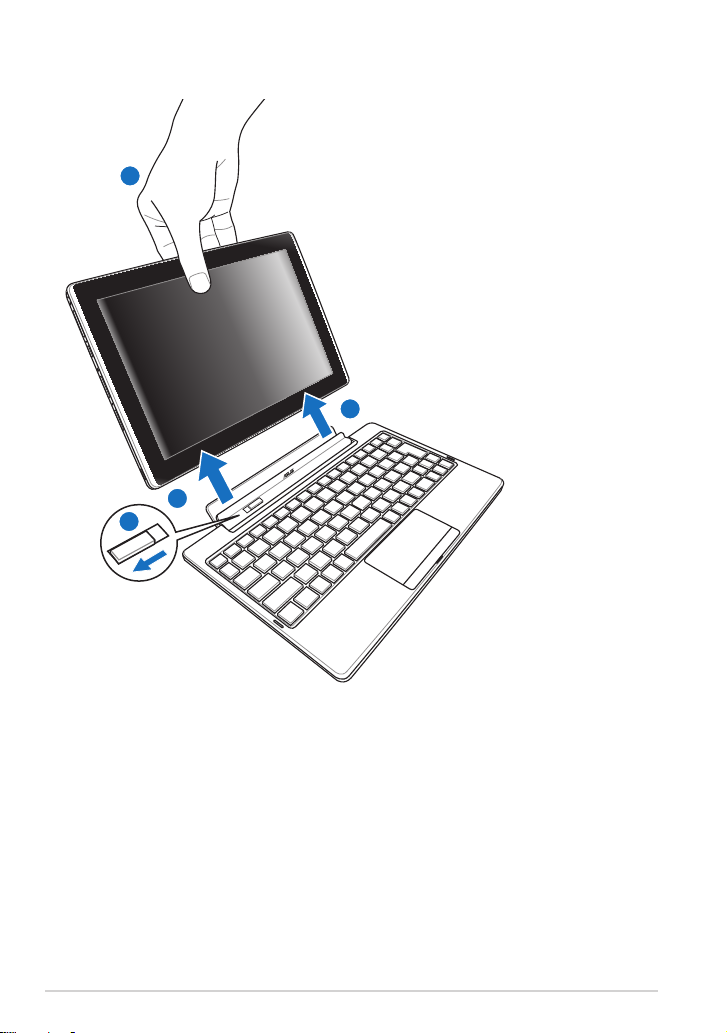
Odomknutie zariadenia Eee Pad
3
2
2
1
1. Jednou rukou posuňte západku doľava, uvoľnite zariadenie Eee Pad a
zároveň stabilizujte mobilnú dokovaciu stanicu.
2. Druhou rukou vyberte zariadenie Eee Pad z mobilnej dokovacej stanice.
14
Návod na obsluhu ASUS Eee Pad
Page 15
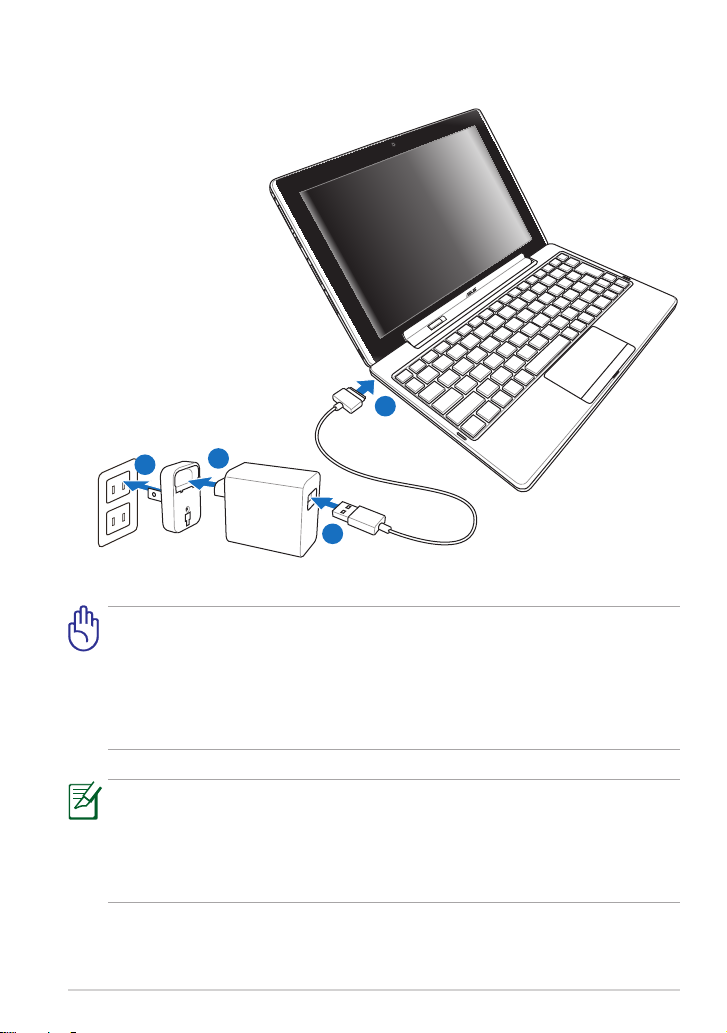
Nabíjanie zariadenia Eee Pad v dokovacej stanici
4
1
2
3
• Používajte len sieťový adaptér, ktorý je dodaný spolu s vaším
zariadením. Používaním iného sieťového adaptéra sa môže vaše
zariadenie poškodiť.
• Rozsah vstupného napätia medzi elektrickou zásuvkou a týmto
adaptérom je AC 100 V – 240 V a výstupné napätie tohto adaptéra je
DC 15 V / 1,2 A.
• Ak chcete predĺžiť životnosť batérie, pri prvom použití zariadenia
Eee Pad a pri každom úplnom vybité batérie nechajte batériu úplne
nabiť počas doby až 8 hodín.
• Zariadenie Eee Pad nemožno nabíjať pomocou USB počas pripojenia
k mobilnej dokovacej stanici.
Návod na obsluhu ASUS Eee Pad
15
Page 16
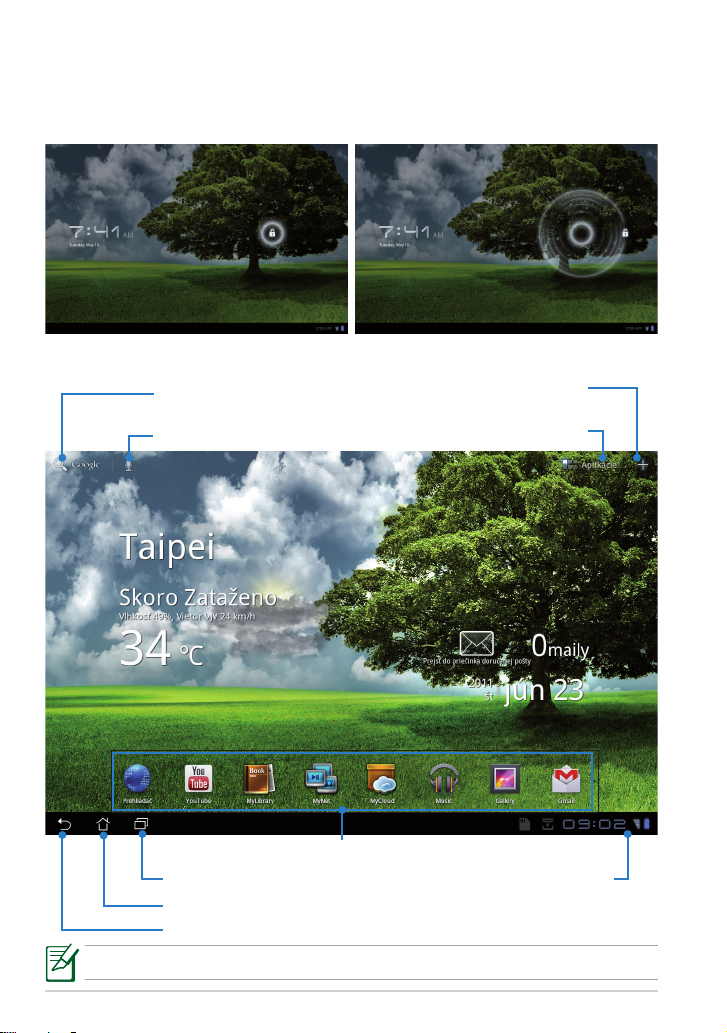
Základy
Odomknutie zariadenia Eee Pad
Poklepte na zámok a presuňte ho z kruhu, čím zariadenie Eee Pad odomknete.
Pracovná plocha
Otvorenie vyhľadávania
Google Text
Otvorenie vyhľadávania
Google Voice
Zobrazenie nedávno
použitých aplikácií
Návrat na úvodnú obrazovku (pracovná plocha)
Návrat na predchádzajúcu obrazovku
Pracovnú plochu možno aktualizovať a zmeniť pomocou OS Android.
Ikony
Prispôsobenie
pracovnej plochy
Otvorenie ponuky
aplikácií
Oblasť oznámení a
nastavenia
16
Návod na obsluhu ASUS Eee Pad
Page 17
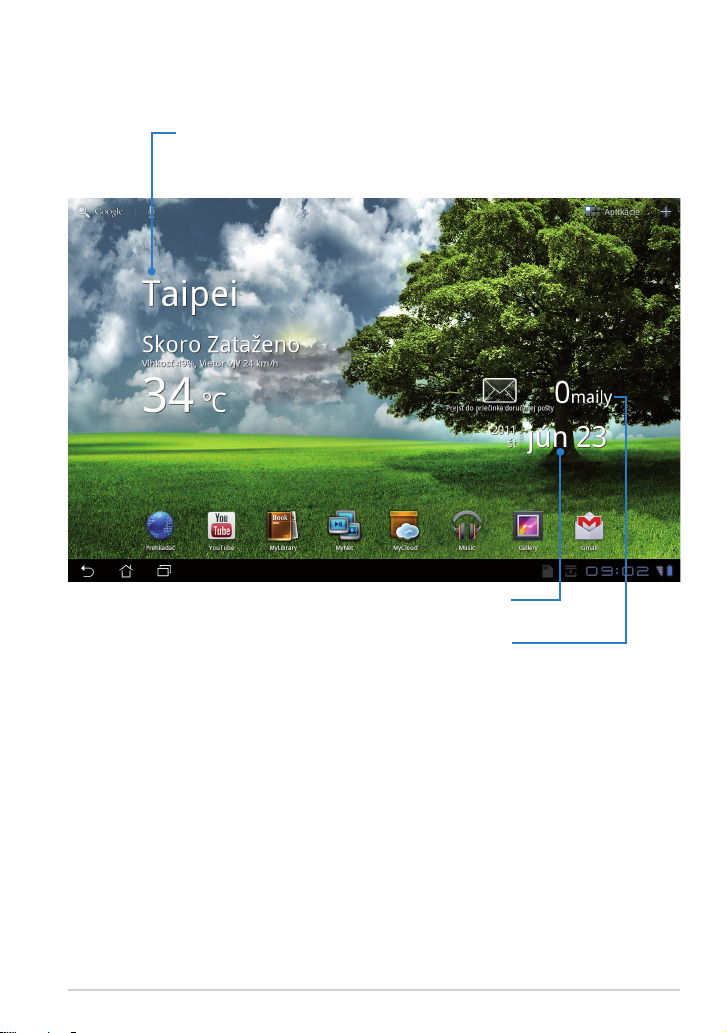
Spúšťací panel ASUS
Zobrazuje miestne informácie o počasí.
Poklepaním môžete prispôsobiť nastavenia
miniaplikácie pre počasie, a to vrátane miesta a
frekvencie aktualizovania.
Zobrazenie miestneho dátumu
Zobrazenie doručenej e-mailovej pošty.
Poklepaním prvýkrát nakongurujete
e-mailové konto a neskôr poklepaním
prečítate neprečítanú poštu v priečinku
doručenej e-mailovej pošty.
Návod na obsluhu ASUS Eee Pad
17
Page 18

Ovládanie pomocou dotykového panela
Jedno poklepanie
Jedno poklepanie po dotykovom paneli vám umožňuje vybrať požadovanú
položku alebo aktivovať aplikáciu.
Dvojité poklepanie
Dvojitým poklepaním na položku Správca súborov môžete otvoriť vybraný
súbor.
Dlhé stlačenie
• Dlhé stlačenie aplikácie vám umožňuje presunúť aplikáciu alebo ikonu
aplikácie na inú pracovnú plochu.
• Dlhým stlačením požadovaného súboru v priečinku Správca súborov
môžete vybraný súbor Kopírovať (Copy), Vystrihnúť (Cut), Premenovať
(Rename) alebo Odstrániť (Delete).
Ceruzku v pravom hornom rohu môžete použiť, ak chcete naraz Kopírovať
(Copy), Vystrihnúť (Cut) alebo Odstrániť (Delete) viac súborov.
Stláčanie palca a ukazováka
Vždy, ak chcete v rámci priečinka Galéria (Gallery) vykonať priblíženie alebo
oddialenie, použite pohyb stláčania a rozťahovania prsta a ukazováka.
Preklopenie
Pomocou jedného prsta preklopte rôzne pracovné plochy alebo rôzne
obrázky v rámci priečinka Galéria (Gallery) dozadu a dopredu.
Písanie, vkladanie, výber a kopírovanie textu
Klávesnica sa zobrazí, ak na úpravu dokumentov použijete textový procesor,
alebo ak chcete zadať webovú adresu v riadku na zadanie adresy webového
prehľadávača.
18
Návod na obsluhu ASUS Eee Pad
Page 19

Poklepte na text, ktorý ste práve napísali a uvidíte aktuálny bod vloženia.
Presuňte bod na miesto, kde by ste chceli vložiť písmeno alebo slovo.
Dvojitým poklepaním alebo podržaním textu vybraný text vystrihnete alebo
skopírujete. Záložku výberu môžete posunúť a môžete tak rozšíriť alebo zúžiť
rozsah vybraného textu.
Poklepte a podržte vybraný text webovej stránky a v hornej časti sa zobrazí
panel s nástrojmi. V rámci webu môžete kopírovať, zdieľať, vyberať, hľadať
alebo vyhľadávať.
Návod na obsluhu ASUS Eee Pad
19
Page 20

Správca súborov
Správca súborov vám umožňuje jednoduchým spôsobom nájsť a spravovať
svoje údaje, buď v internom pamäťovom zariadení, alebo v pripojených
externých pamäťových zariadeniach.
Prístup k internej pamäti
1. V pravom hornom rohu poklepte na ponuku Aplikácie (Apps).
2. Poklepte na Správca súborov.
3. Zobrazí sa umiestnenie internej pamäte (mnt/sdcard/).
20
Návod na obsluhu ASUS Eee Pad
Page 21

Prímy prístup k externému pamäťovému zariadeniu
1. V pravom spodnom rohu poklepte na ikonou USB alebo karty SD.
2. Poklepte na priečinok.
3. Zobrazí sa obsah externého pamäťového zariadenia (Removable/XXX/).
Návod na obsluhu ASUS Eee Pad
21
Page 22

Získanie prístupu k externému pamäťovému zariadeniu pomocou aplikácie
Správca súborov
1. V pravom hornom rohu poklepte na ponuku Aplikácie (Apps).
2. Poklepte na Správca súborov.
3. Zobrazí sa umiestnenie internej pamäte (mnt/sdcard/).
4. Poklepaním na tlačidlo Návrat (Return) sa vrátite do koreňového
adresára.
5. Nájdite a poklepte na Odpojiteľné (Removable).
6. Všetky pripojené externé pamäťové zariadenia sa zobrazia, ako je to
znázornené.
7. Požadovaný priečinok otvoríte poklepaním naň.
22
Návod na obsluhu ASUS Eee Pad
Page 23

Trh
Získajte prístup k všetkým druhom zábavy a nástrojom v Android Market
pomocou svojho konta služby Google. Nastavte svoje konto prvýkrát a neskôr
môžete získať prístup k „trhu“ vždy, keď budete chcieť.
1. Na pracovnej ploche
poklepte na Trh (Market).
2. Aby ste mohli pokračovať,
musíte v rámci svojho
zariadenia Eee Pad pridať
konto. Poklepaním na Áno
(Yes) pokračujte.
3. Ak už máte svoje konto, v
položke Prihlásiť sa (Sign
in) zadajte Pošta E-mail a
Heslo (Password). Ak konto
ešte nemáte, poklepte na
Vytvoriť konto (Create
account) a vytvorte si svoje
konto služby Google.
4. Po prihlásení môžete
preberať a inštalovať
aplikácie zo služby Android
Market.
Niektoré aplikácie sú
bezplatné a za niektoré
budete musieť zaplatiť
kreditnou kartou.
Odstránené aplikácie nedokážete obnoviť, ale pomocou rovnakých
prihlasovacích údajov sa môžete prihlásiť a prevziať si ich znova.
Návod na obsluhu ASUS Eee Pad
23
Page 24

Nastavenia
Obrazovka Nastavenia vám umožňuje vykonať konguráciu niektorých
nastavení vášho zariadenia Eee Pad vrátane Bezdrôtové pripojenie a
siete, Zvuk, Obrazovka, Poloha a zabezpečenie, Aplikácie, Účty a
synchronizácia, Ochrana osobných údajov, Ukladací priestor, Jazyk &
vstup, Uľahčenie prístupu a Dátum a čas. Kliknutím na karty na ľavej strane
dokážete prepínať obrazovky a realizovať patričné kongurácie.
Na obrazovku Nastavenia sa môžete dostať dvoma spôsobmi.
Z pracovnej plochy
1. Poklepte na oblasť oznámení v pravom spodnom rohu.
2. Poklepte a roztiahnite oblasť rýchlej kongurácie.
3. Poklepaním na Nastavenia otvoríte obrazovku Nastavenia.
Z ponuky aplikácií
1. V pravom hornom rohu poklepte na ponuku Aplikácie (Apps).
2. Poklepte na Nastavenia.
24
Návod na obsluhu ASUS Eee Pad
Page 25

Hudba
Na pracovnej ploche poklepte na Hudba (Music) a prehrajte vami požadované
hudobné súbory. Táto aplikácia automaticky zhromažďuje a zobrazuje všetky
zvukové súbory uložené vo vašom zariadení Eee Pad a pripojených externých
pamäťových zariadeniach.
Všetky zvukové súbory môžete pomiešať a prehrávať ich náhodne, alebo
preklopením vyberte požadovaný album a vychutnajte si hudbu.
Používaním tlačidla v hornej časti môžete svoje zvukové súbory rýchlo triediť
a vyhľadávať.
Zvukové súbory môžete triediť podľa
vlastností Nové a nedávno prehrávané
(New and recent), Albumy (Albums),
Umelci (Artists), Skladby (Songs),
Zoznamy skladieb (Playlists) a Žánre
(Genres).
Nastavenia
prehrávania
hudby
Priame
vyhľadávanie
hudby
Zvukový a obrazový kodek podporovaný TF101:
Dekodér
Zvukový kodek: AAC LC/LTP, HE-AACv1(AAC+), AMR-NB, AMR-WB,
MP3, MIDI, Ogg Vorbis, WAV a-law/u-law, WAV decide
Microsoft ADPCM Obrazový kodek: H.263, H.264,
MPEG4 Simple Prole
Kódovač
Zvukový kodek: AAC LC/LTP, AMR-NB, AMR-WB
Obrazový kodek: H.263, H.264, MPEG4 Simple Prole
Návod na obsluhu ASUS Eee Pad
25
Page 26

Obrázok
Galéria
Poklepaním na Galéria (Gallery) na pracovnej ploche môžete vyhľadávať
vami požadovaný obrázok alebo videosúbory. �áto aplikácia automaticky�áto aplikácia automaticky
zhromažďuje a zobrazuje všetky obrázkové a video súbory uložené vo vašom
zariadení Eee Pad.
Všetky obrázkové súbory môžete prehrať ako prezentáciu alebo poklepaním
vyberte požadovaný obrázok alebo videosúbor.
Pomocou tlačidla v hornej časti môžete albumy triediť na základe času, miesta
alebo značiek. Môžete sa rozhodnúť pre zobrazenie len obrázkových súborov,
len videosúborov alebo oboch typov súborov.
Aktuálny album
�riedenie podľa charakteristiky Album, Čas,
miesto (Time, Location) a Značky (Tags)
Obrázky a videá, len obrázky alebo len videá
26
Zobrazenie podrobných informácií o obrázku/videosúbore
Prehľadávanie v režime prezentácie
Návod na obsluhu ASUS Eee Pad
Page 27

Zdieľanie a odstránenie albumov
Poklepte na požadovaný album v galérii a podržte ho, kým sa v hornej časti
neobjaví panel nástrojov. Vybrané albumy môžete odoslať alebo zdieľať
pomocou internetu alebo môžete nechcené odstrániť.
Zdieľanie vybraného albumu
pomocou služby Picasa,
Bluetooth, Gmail, a pod.
Návod na obsluhu ASUS Eee Pad
Odstránenie vybraného albumu.
27
Page 28

Zdieľanie, odstránenie a úprava obrázkov
Poklepte na požadovaný obrázok v galérii, a pomocou panela nástrojov v
pravom hornom rohu vybraný obrázok zdieľajte, odstráňte alebo upravte.
Panel nástrojov
Vybraný obrázok
zdieľajte pomocou
služby Picasa,
Bluetooth alebo Gmail.
Odstránený súbor nemožno obnoviť.
28
Odstránenie
vybraného obrázka.
Kontrola informácií
o obrázku a úprava
vybraného obrázka.
Návod na obsluhu ASUS Eee Pad
Page 29

Fotoaparát
V ponuke Aplikácie (Apps) poklepte na Fotoaparát a nasnímajte zábery alebo
nahrajte videá. Na nasnímanie obrázkov alebo nahratie videí môžete použiť
kameru vpredu alebo vzadu.
Obrázkové súbory a videosúbory sa automaticky uložia v priečinku Galéria
(Gallery).
Oddialenie
Priblíženie
Vyváženie
bielej
Farebný efekt
Tlačidlo
nasnímania
Nastavenia
kamery
Prepínač funkcií
Prepínač
kamery (len
pre modely aj s
kamerou vzadu)
Návod na obsluhu ASUS Eee Pad
29
Page 30
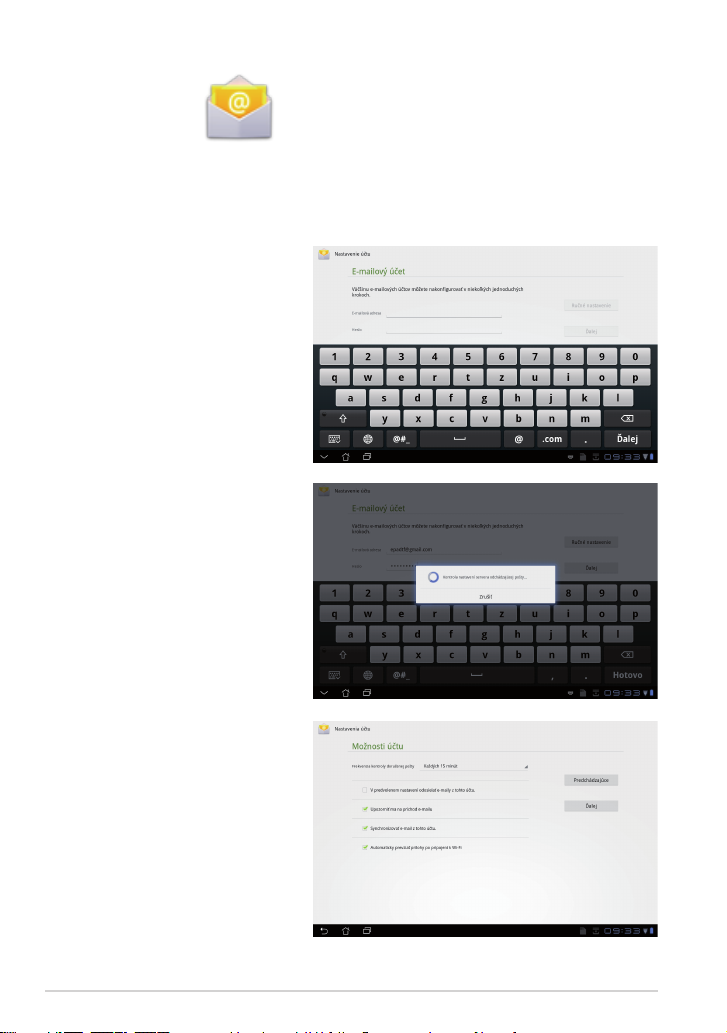
Pošta
Pošta E-mail
E-mail vám umožňuje pridať niekoľko e-mailových kont a pohodlným
spôsobom prehľadávať a spravovať svoje e-maily.
Nastavenie e-mailového konta
1. Poklepte na Pošta E-mail
a zadajte svoju E-mailový
adresa a Heslo. Poklepte na
Ďalej.
2. Zariadenie Eee Pad
automaticky skontroluje
nastavenia servera
odchádzajúcej pošty.
3. Vykonajte konguráciu pre
Možnosti účtu a poklepte
na Ďalej.
30
Návod na obsluhu ASUS Eee Pad
Page 31

4. Nazvite konto a zadajte
svoje meno vo formáte,
v akom chcete, aby
sa zobrazovalo na
odchádzajúcej pošte.
Poklepaním na Ďalej sa
priamo prihlásite v rámci
svojho konta.
Pridanie e-mailových kont
1. Poklepte na Pošta E-mail a priamo sa prihláste v rámci predtým
nastaveného e-mailu.
2. V pravom hornom rohu
poklepte na ponuku
Nastavenia účtu.
3. Zobrazia sa všetky
preferencie pre toto konto.
Poklepaním na Pridať účet
v pravom hornom rohu
pridáte ďalšie konto.
V rámci ponuky Pošta E-mail môžete zahrnúť všetky svoje e-mailové
kontá.
Návod na obsluhu ASUS Eee Pad
31
Page 32
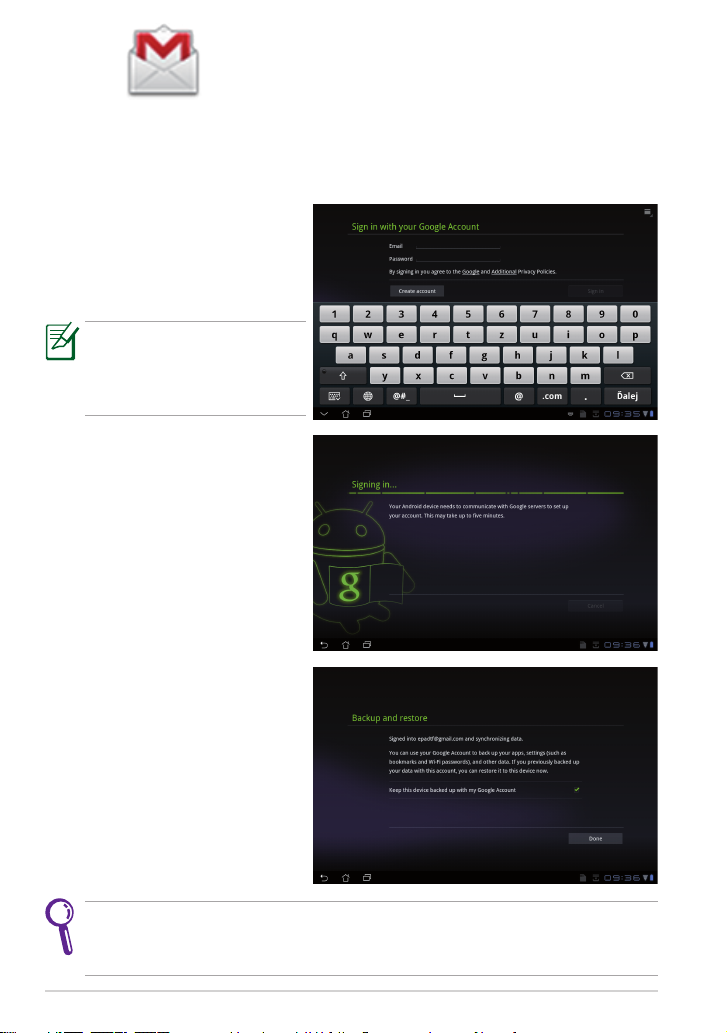
Gmail
Gmail (Google mail) vám umožňuje získať prístup k vášmu kontu služby
Gmail, prijímať a vytvárať e-maily.
Nastavenie konta služby Gmail
1. Poklepte na Gmail a zadajte
svoju existujúcu E-mailovú
adresu (Email address) a
Heslo (Password)Password)). Poklepte
na Prihlásiť sa (Sign in).
Poklepte na Vytvoriť
konto (Create account),
ak nemáte Konto Google
(Google Account).
2. Zariadenie Eee Pad
komunikuje so servermi
Google a nastaví vaše konto.
3. Svoje konto služby
Google môžete použiť
na zálohovanie a obnovu
svojich nastavení a údajov.
Poklepaním na Hotovo
(Done) sa prihlásite v rámci
svojho konta Gmail.
Ak okrem konta služby Gmail máte niekoľko ďalších e-mailových kont,
pomocou ponuky Pošta E-mail ušetrite svoj čas a získajte naraz prístup
k všetkým svojím e-mailovým kontám.
32
Návod na obsluhu ASUS Eee Pad
Page 33

Čítanie
MyLibrary
MyLibrary je integrované rozhranie pre vaše zbierky kníh. Pre rôzne žánre si
môžete vytvoriť rôzne police na knihy. Elektronické knihy, ktoré ste zakúpili
od rôznych vydavateľov budú taktiež umiestnené na policiach na knihy.
Viac kníh si môžete prevziať po prihlásení v rámci služby @Vibe.
• MyLibrary podporuje elektronické knihy vo formáte ePub, PDF a TXT.
• Časť zobrazeného obsahu môže na otvorenie vyžadovať použitie
prehrávača Adobe Flash Player z
Android Market. Prehrávač Adobe Flash Player si prevezmite pred
používaním MyLibrary.
Všetky police na
knihy
Priame vyhľadávanie
Triediť podľa
názvu, autora alebo
poradia
Prihlásenie v rámci
služby asus@vibe
Návod na obsluhu ASUS Eee Pad
Knihy na vybranej
polici na knihy
Naposledy čítané
knihy
33
Page 34

Čítanie elektronických kníh
1. Vyberte a poklepte na požadovanú elektronickú knihu na polici na knihy.
2. Po poklepaní na obrazovku sa v hornej časti zobrazí panel nástrojov.
Návrat na policu na knihy
Prečítanie celého textu na
tejto strane
Vloženie záložky
Vyhľadanie kľúčových slov
Oddialenie
Priblíženie
Ak by ste chceli využívať funkciu hovoreného textu, budete zavedení do
Android Market, kde si budete môcť prevziať potrebnú jednotku.
3. Čítane a otáčanie stránok ako v skutočnej knihe.
34
Návod na obsluhu ASUS Eee Pad
Page 35

Robenie poznámok v elektronických knihách
1. Dlho stlačte slovo alebo vetu.
2. Zobrazí sa ponuka nástrojov a denícia zo slovníka.
3. Vybrané slovo môžete zvýrazniť značkou, môžete pridať poznámku,
vysloviť vybraný text alebo jednoducho slovo skopírovať.
4. Záložkou výberu môžete podľa potreby rozšíriť vybranú oblasť na celú
frázu alebo vetu.
Návod na obsluhu ASUS Eee Pad
35
Page 36

Stanovenie polohy
Miesta a Mapy
Miesta Google
Miesta vám ponúkajú informácie o blízkych atrakciách vrátane reštaurácií,
kaviarní, čerpacích staníc a pod.
Mapy Google
Mapy vám pomáhajú stanoviť vašu polohu. Pomocou panela nástrojov v
hornej časti stanovte smery alebo vytvorte vlastné mapy.
36
Návod na obsluhu ASUS Eee Pad
Page 37

Dokumentovanie
Polaris® Oce
Polaris® Oce je kancelársky softvér, ktorý podporuje dokumenty, tabuľkové
procesory a prezentácie.
Ak chcete začať používať softvér Polaris® Oce
1. V pravom hornom rohu poklepte na ponuku Aplikácie (Apps).
2. Poklepte na Polaris® Oce.
3. Zobrazí sa hlavný ovládací panel softvéru Polaris® Oce.
Návod na obsluhu ASUS Eee Pad
Panel
nástrojov
37
Page 38

4. Poklepte na Moje priečinky (My Folders) a vyberte sdcard.
5. V pravom hornom rohu poklepte na ponuku Nový súbor (New File).
Poklepte na Dokument (Document) a po spustení textového procesora
začnite s úpravou dokumentov. Poklepte na Tabuľkový procesor
(Spreadsheet) a po spustení tabuľkového procesora realizujte výpočty
a spravujte informácie. Poklepte na Prezentácia (Presentation) a po
spustení aplikácie môžete vytvárať a zdieľať prezentácie.
Naposledy použité súbory
V pravom hornom rohu poklepte na Naposledy použité súbory (Recent
Files) a získajte rýchly prístup k naposledy upravovaným súborom.
Poklepte na Vymazať naposledy použité súbory (Clear Recent Files) ak je
ich veľmi veľa, aby ste mohli nájsť tie správne.
38
Návod na obsluhu ASUS Eee Pad
Page 39

Pridávanie kont
Pomocou softvéru Polaris® Oce môžete upravovať svoje súbory z ďalších
kont vrátane Google docs a Box.net.
1. Poklepte na tlačidlo nastavení v pravom hornom rohu a vyberte Pridať
konto (Add account).
2. Vyberte požadovanú službu, ktorú chcete pridať.
3. Konto pridáte zadaním názvu e-mailového konta a hesla, a poklepaním
na OK.
Kongurácia nastavení
Poklepte na tlačidlo nastavení v pravom hornom rohu a vyberte Nastavenia.
Môžete kongurovať (Nastavenia zoznamu súborov) File list settings a
Všeobecné nastavenia (General settings).
Návod na obsluhu ASUS Eee Pad
39
Page 40

Zdieľanie
MyNet
MyNet vám umožňuje prehrávať zvukové/videosúbory a prezerať obrázkové
súbory vo vašom alebo na inom vašom PC, DLNA TV alebo pomocou DLNA
reproduktorov. Môžete prehrávať hudbu, sledovať videá alebo prezerať
obrázky uložené vo vašom zariadení Eee Pad na vašom PC a naopak.
1. Zariadenie Eee Pad a ďalší PC pripojte k rovnakému prístupovému bodu
(AP) bezdrôtovej siete.
2. V rámci prehrávača Media Player vo vašom PC povoľte Povoliť vzdialené
ovládanie môjho prehrávača a Automaticky povoliť zariadeniam
prehrávanie mojich médií.
3. Na ľavej strane vyberte zdrojové zariadenie a v hornej časti prepnite typ
súboru.
Zdrojové
zariadenie
40
Typ súboru
Obsah
Návod na obsluhu ASUS Eee Pad
Page 41

4. Poklepaním na Prehrať v spodnej časti vyberte cieľové zariadenie.
Cieľové
zariadenie
• MyNet funguje jedine s prehrávačom Microsoft Media Player 11
alebo novším.
• Všetky zariadenia vrátane PC, DLNA TV alebo reproduktorov DLNA
musia byť počas pripojenia pomocou MyNet pripojené k rovnakému
prístupovému bodu (AP) bezdrôtovej siete, v opačnom prípade
MyNet fungovať nebude. MyNet nebude fungovať pri pripojení k
sieti 3G.
Návod na obsluhu ASUS Eee Pad
41
Page 42

MyCloud
MyCloud obsahuje MyContent, MyDesktop a @Vibe. Ide o komplexné
riešenie prístupu a získania obsahu z MyCloud.
Používanie MyCloud
1. Pokračujte kliknutím na Ďalej (Next).
2. MyCloud potrebuje kvôli sprístupneniu celého rozsahu funkcií
spolupracovať s aplikáciou Eee Pad PC Suite. Aplikáciu Eee Pad PC Suite
si prevezmite zo stránky podpory ASUS na adrese support.asus.com do
svojho PC a nainštalujte ju. Pokračujte kliknutím na Ďalej (Next).
42
Návod na obsluhu ASUS Eee Pad
Page 43

MyContent
MyContent umožňuje získať prístup k vašim osobným údajom vo webovom
ukladacom priestore Webstorage a pohodlne zatrieďovať vaše údaje MyCloud
v rámci položiek Hudba (Music) v prípade zvukových súborov, Galéria
(Gallery) v prípade obrazových a videosúborov a Ďalšie (Others).
Prístup k MyContent
1. Skôr, ako začnete používať MyContent, vytvorte nové konto. Ak už máte
svoje kont v rámci služby ASUS Webstorage, prihláste sa priamo.
2. Po prihlásení uvidíte všetky svoje údaje uložené v ukladacom priestore
ASUS Webstorage. Nájdite svoje údaje podľa kategórie.
Návod na obsluhu ASUS Eee Pad
43
Page 44

MyDesktop
MyDesktop umožňuje diaľkovo ovládať váš iný PC pomocou zariadenia Eee
Pad.
Inštalácia a nastavenie softvéru Eee Pad PC Suite (v PC)
1. Svoj PC pripojte k internetu.
2. Dvakrát kliknite na spustiteľný
súbor, ktorý ste prevzali zo
stránky podpory ASUS.
3. Kliknutím na Reštartovať teraz
(Restart Now) reštartujte svoj
PC.
4. Kliknutím na PREJSŤ (GO)
vykonajte konguráciu
niektorých potrebných
nastavení pomocou
MyDesktop.
5. Pokračujte kliknutím na Ďalej
(Next).
44
Návod na obsluhu ASUS Eee Pad
Page 45

6. Prečítajte si licenčnú zmluvu a
pokračujte kliknutím na Accept
(Súhlasím).
7. Vytvorte na heslo a kliknite na
Ďalej (Next).
8. Pokračujte kliknutím na
Používať teraz (Enjoy Now).
9. Skopírujte si IP adresu vášho
PC pre neskoršie použitie v
zariadení Eee Pad.
Návod na obsluhu ASUS Eee Pad
45
Page 46

Používanie MyDesktop (v zariadení Eee Pad)
1. Zariadenie Eee Pad a PC pripojte k rovnakému prístupovému bodu (AP)
bezdrôtovej siete.
2. Poklepaním po obrazovke vyhľadajte dostupné zariadenia.
3. Poklepaním na znamienko plus (+) v pravom hornom rohu pridajte svoj
klientsky PC.
46
Návod na obsluhu ASUS Eee Pad
Page 47

4. Pokračujte kliknutím na OK.
5. Manuálne zadajte všetky informácie vášho klientskeho PC, vrátane IP
adresy a hesla, ktoré ste predtým skopírovali, a poklepaním na Hotovo
(Done) klienta pridajte.
V prípade povolenia aplikácie MyDesktop musia byť zariadenia
pripojené k rovnakému prístupovému bodu (AP) bezdrôtovej siete.
MyDesktop nebude fungovať pri pripojení k sieti 3G.
Návod na obsluhu ASUS Eee Pad
47
Page 48

@Vibe
Asus@vibe predstavuje komplexnú platformu zábavy, ktorá slúži ako
služba s pridanou hodnotou pre všetky produkty značky ASUS. Pomocou
platformy asus@vibe môžu používatelia získať prístup a preberať množstvo
vzrušujúceho a zábavného digitálneho obsahu, ako je hudba, videá, hry,
časopisy, elektronické knihy, a môžu si kedykoľvek a kdekoľvek naladiť aj svoje
obľúbené stanice a sledovať živé TV vysielanie; poskytovaný obsah môže byť
v rôznych krajinách iný.
Aby ste si mohli vychutnať multimediálny obsah služby @Vibe, prihláste sa
pomocou svojho konta pre prístup k službám ASUS.
1. Poklepte na ponuku Aplikácie (Apps) a poklepte na @Vibe.
2. Prihláste sa v rámci svojho konta.
3. Vyberte Hudba (Music) alebo Rádio (Radio).
4. Rolovaním vyberte požadovanú hudbu alebo rozhlasovú stanicu.
48
Návod na obsluhu ASUS Eee Pad
Page 49

Eee Pad PC Suite (v PC)
Eee Pad PC Suite obsahuje My Desktop PC Server, ASUS Webstorage a
ASUS Sync. Ide o balík nástrojov vo vašom PC na spoluprácu so zariadením
Eee Pad.
MyDesktop PC Server
Ide o nástroj vzdialenej pracovnej plochy, ktorý musí spolupracovať
s aplikáciou MyDesktop v zariadení Eee Pad. Podrobnosti nájdete v
predchádzajúcej časti.
ASUS Webstorage
Ide o on-line ukladací priestor, kde môžete uložiť a získať prístup k svojim
údajom, a to kedykoľvek a kdekoľvek.
Po nainštalovaní Eee Pad PC Suite do vášho PC. V položke Počítač sa zobrazí
Jednotka ASUS Webstorage (ASUS Webstorage Drive). Prihláste sa
dvojitým kliknutím na jednotku.
Pred získaním prístupu k jednotke ASUS Webstorage sa musíte pripojiť k
internetu.
Návod na obsluhu ASUS Eee Pad
49
Page 50

ASUS Sync
ASUS Sync vám pomáha synchronizovať Kontakty a Kalendár aplikácie
Outlook vo vašom PC s údajmi v zariadení Eee Pad.
Synchronizácia zariadenia Eee Pad s PC
1. Pripojte zariadenie Eee Pad k PC, v ktorom je nainštalovaná aplikácia Eee
Pad PC Suite.
2. Kliknite na ASUS Sync v pravom spodnom rohu a vytvorte spojenie
medzi zariadením Eee Pad a vaším PC.
3. Spustite ASUS Sync vo svojom PC.
Pokiaľ ide o synchronizáciu položky Kalendár, ASUS Sync podporuje
Outlook (2003 alebo novšie verzie) a Windows Vista Calendar; pokiaľ
ide o synchronizáciu položky Kontakty, ASUS Sync podporuje Outlook
(2003 alebo novšie verzie), Outlook Express a Windows Vista Contacts.
50
Návod na obsluhu ASUS Eee Pad
Page 51

4. Kliknite na položku, ktorú chcete synchronizovať a kliknite na Vybraná
Synch..., alebo kliknutím na Vybrať všetko vykonáte synchronizáciu
všetkých položiek.
5. Podrobné kongurácie môžete vykonať po kliknutí na Kalendár alebo
Kontakty v ľavej časti.
Návod na obsluhu ASUS Eee Pad
51
Page 52

Vyhlásenia a bezpečnostné prehlásenia
Prehlásenie Amerického federálneho výboru pre telekomunikácie (FCC)
Toto zariadenie je v súlade s Časťou 15 Pravidiel FCC. Prevádzka podlieha
dvom nasledujúcim podmienkam: (1)Toto zariadenie nesmie spôsobiť škodlivú
interferenciu (2) Toto zariadenie musí akceptovať prijatú interferenciu, a to
vrátane interferencie, ktorá môže spôsobiť neželateľnú činnosť.
Toto zariadenie bolo preskúšané a bolo zistené, že je v zhode s limitnými
hodnotami pre digitálne zariadenia triedy B, a to
v súlade s Časťou 15. Pravidiel Amerického federálneho výboru pre
telekomunikácie (FCC). Tieto medzné hodnoty sú navrhnuté tak, aby
poskytovali rozumnú ochranu proti rušivému vplyvu v bytovej zástavbe.
Tento výrobok generuje, využíva a môže aj vyžarovať energiu s rádiovou
frekvenciou, a ak nie je nainštalovaný a nepoužíva sa v súlade s týmito
inštrukciami, môže spôsobovať škodlivé rušenie rádiovej komunikácie.
Neexistuje však žiadna záruka, že sa pri danej inštalácii nevyskytne takáto
interferencia. Ak toto zariadenie skutočne spôsobí škodlivú interferenciu
týkajúcu sa príjmu rozhlasového a televízneho vysielania, čo sa dá určiť
vypnutím a zapnutím zariadenia, užívateľ sa môže pokúsiť napraviť
interferenciu pomocou jedného alebo viacerých nasledujúcich opatrení:
• Zmeňte orientáciu alebo polohu antény pre príjem.
• Zvýšte odstup medzi zariadením a prijímačom.
• Pripojte zariadenie do zástrčky v inom obvode než je pripojený prijímač.
• Prekonzultujte túto náležitosť s dodávateľom alebo skúseným rádiovým
alebo televíznym technikom, ktorý Vám pomôže.
Zmeny alebo úpravy, ktoré výslovne neschváli strana zodpovedná za zhodu
strana, by mohli mať za následok zrušenie oprávnania používateľa používať
toto zariadenie.
Anténa (-y), ktorá sa používa v tomto vysielači, nesmie byť spoločne
umiestnená alebo sa používať spolu s inou anténou alebo vysielačom.
Informácie týkajúce sa vystaveniu vysokofrekvenčnému rušeniu (SAR)
Toto zariadenie spĺňa štátne požiadavky na expozíciu rádiových vĺn. Toto
zariadenie je skonštruované a vyrobené tak, aby neprekračovalo emisné limity
pre expozíciu na rádiofrekvenčnú energiu (RF), ktoré stanovila Federálna
komisia pre komunikácie vlády Spojených štátov amerických.
V expozičných normách sa uvádza jednotka merania, ktorá je známa ako
Špecická miera absorpcie alebo SAR. FCC stanovila limit SAR na 1,6W/
kg. Skúšky SAR sa vykonávajú v štandardných prevádzkových polohách
skúšaného zariadena vysielajúceho na špecikovanej hladine výkonu v
rôznych kanáloch, ktorý FCC akceptovala.
Najvyššia hodnota SAR pre toto zariadenie, ktorá bola FCC hlásená, je 0,387
W/kg pri umiestnení vedľa tela.
52
Návod na obsluhu ASUS Eee Pad
Page 53

FCC zaručuje oprávnenie príslušenstva pre toto zariadenie so všetkými
nahlásenými vyhodnotenými hladinami SAR, ktoré sú v súlade so smernicami
FCC o expozícii na rádiofrekvenčnú energiu. Informácie týkajúce sa SAR
pre toto zariadenie sa nachádzajú v archíve FCC a môžete si ich prezrieť v
časti Podpora zobrazenia na adrese www.fcc.gov/oet/ea/fccid po vyhľadaní
identikačného čísla FCC: MSQTF101.
Toto zariadenie vyhovuje SAR pre bežnú populáciu/nekontrolované limity
expozície uvádzané v ANSI/IEEE C95.1-1999 a je odskúšané v súlade s
metódami a postupmi merania, ktoré sa uvádzajú vo vestníku OET č. 65,
Príloha C.
IC predpisy
Toto zariadenie vyhovuje kanadskej priemyslovej norme (-ám) RSS s výnimkou
licencie. Na jeho prevádzkovanie musia byť splnené nasledovné podmienky:
(1.) Toto zariadenie nesmie spôsobovať rušenie; a (2) Toto zariadenie musí
prijímať akékoľvek rušenie vrátane rušenia, ktoré môže spôsobovať nežiaducu
prevádzku tohto zariadenia.
Tento digitálny prístroj triedy C vyhovuje kanadskej norme ICES-003.
Cet appareil numérique de la classe B est conforme à la norme NMB-003 du
Canada.
Toto rádiokomunikačné zariadenie kategórie II vyhovuje kanadskej
priemyslovej norme RSS-310.
Ce dispositif de radiocommunication de catégorie II respecte la norme
CNR-310 d’Industrie Canada.
Prehlásenie o expozícii na žiarenie IC
Systém EUT vyhovuje SAR pre bežnú populáciu/nekontrolované limity
expozície uvádzané v IC RSS-102 a je odskúšané v súlade s metódami a
postupmi merania, ktoré sa uvádzajú v IEEE 1528. Toto zariadenie sa musí
nainštalovať a prevádzkovať v minimálnej vzdialenosti 0 cm medzi žiaričom a
vašim telom.
Toto zariadenie a jeho anténa (-y) nesmie byť spoločne umiestnená alebo sa
používať spolu s inou anténou alebo vysielačom.
Funkcia Výber kódu krajiny je zablokovaná vo výrobkoch, ktoré sa predávajú v
U.S.A a Kanady.
Vo výrobkoch, ktoré sa predávajú na trhoch U.S.A a Kanady, sa sa môžu
používať len kanály 1~11. Výber iných kanálov nie je možný.
Návod na obsluhu ASUS Eee Pad
53
Page 54

Označenie CE
Označenie CE pre zariadenia bez bezdrôtovej LAN/Bluetooth
Dodávaná verzia tohto zariadenia vyhovuje požiadavkám smerníc EHS č.
2004/108/ES „Elektromagnetická kompatibilita“ a č. 2006/95/ES „Smernica o
nízkom napätí“.
Označenie CE pre zariadenia s bezdrôtovou LAN/Bluetooth
Toto zariadenie vyhovuje požiadavkám smernice Európskeho parlamentu
a Komisie č. 1999/5/ES o rozhlasových a telekomunikačných zariadeniach a
vzájomnom uznávaní zhody z 9. marca 1999.
Bezpečnostná požiadavka týkajúca sa napájania
Výrobky s hodnotami elektrického prúdu do 6A a vážiace viac než 3kg sa
musia používať so schválenými sieťovými káblami väčšími alebo rovnajúcimi
sa: H05VV-F, 3G, 0.75mm2 alebo H05VV-F, 2G, 0.75mm2.
Služby na recykláciu/odovzdanie výrobkov ASUS
Programy na recyklovanie a odovzdávanie výrobkov ASUS vykonávame
v rámci nášho záväzku k najvyšším štandardom ochrany nášho životného
prostredia. Veríme, že vám poskytujeme riešenia na zodpovedné recyklovanie
našich výrobkov, ďalších komponentov ako aj baliacich materiálov. Podrobné
informácie o recyklovaní v rôznych regiónoch si pozrite na internetovej
stránke http://csr.asus.com/english/Takeback.htm.
Nebezpečenstvo výbuchu, keď sa batéria vymení za nesprávny typ.
Staré batérie zlikvidujte podľa pokynov.
Batériu NEVYHADZUJTE do komunálneho odpadu. Symbol
preškrtnutého odpadkového koša na kolieskach znamená, že batériu
by ste nemali likvidovať spolu s komunálnym odpadom.
Eee Pad NEVYHADZUJTE do komunálneho odpadu. Tento výrobok bol
navrhnutý tak, aby sa zabezpečilo správne opätovné použitie súčastí a
recyklovanie. Symbol preškrtnutého odpadkového koša na kolieskach
znamená, že výrobok (elektrické alebo elektronické zariadenie a
článková batéria s obsahom ortuti) nie je možné likvidovať spolu
s bežným komunálnym odpadom. Overte si miestne nariadenia
týkajúce sa likvidácie elektronických výrobkov.
BEZPEČNÉ TEPLOTY: Tento Eee Pad by sa mal používať v prostrediach s
teplotou okolia medzi 0°C (32°F) a 35°C (95°F).
54
Návod na obsluhu ASUS Eee Pad
Page 55

Softvér Tuxera poskytuje podporu formátu NTFS.
SRS SOUND je ochranná známka spoločnosti SRS
Labs, Inc. Technológia SOUND zahrnutá v licencii
spoločnosti SRS Labs, Inc.
Informácie o počasí poskytuje služba
AccuWeather.com®.
Formát písma iFont, ktorý využíva tento produkt,
vyvinula spoločnosť Arphic.
Podpora Adobe® Flash® Player+
+Flash Player 10.2 si môžete teraz prevziať v
Android Market. Ide o výrobnú verziu typu
GA (všeobecná dostupnosť) pre zariadenia so
systémom Android 2.2 (Froyo) a 2.3 (Gingerbread)
a úvodnú beta verziu pre tablety so systémom
Android 3.x (Honeycomb) s aktualizáciou systému
Google aspoň 3.0.1.
Viac informácií získate na adrese
http://blogs.adobe.com/ashplayer/.
Návod na obsluhu ASUS Eee Pad
55
Page 56

Informácie o autorských právach
Žiadna časť tohto návodu na obsluhu, a to vrátane výrobkov a softvéru v ňom
popísaných nesmie byť bez vyjadrenia spoločnosti ASUSTeK COMPUTER INC.
(“ASUS”), a to prostredníctvom písomného súhlasu kopírovaná, prenášaná,
prepisovaná, uložená do pamäte vyhľadávacieho systému, alebo prekladaná
do iného jazyka v akejkoľvek forme alebo akýmikoľvek prostriedkami, a to
okrem dokumentácie kupujúceho slúžiacej pre potreby zálohovania.
ASUS a logo Eee Pad sú obchodnými značkami spoločnosti AUSTek Computer
Inc. Informácie nachádzajúce sa v tomto dokumente podliehajú zmenám bez
upozornenia.
Autorské práva © 2011 ASUSTeK COMPUTER INC. Všetky práva sú
vyhradené.
Obmedzenie zodpovednosti
Môže dôjsť k okolnostiam, kedy kvôli zanedbaniu zo strany spoločnosti ASUS,
alebo kvôli inej zodpovednosti máte nárok požadovať od spoločnosti na
náhradu za škody. V každom takomto prípade, bez ohľadu na východisko, na
základe ktorého ste oprávnení požadovať u spoločnosti Asus náhradu škôd,
je spoločnosť Asus zodpovedná za nie viac, než za osobné poranenie (vrátane
smrti) a škodu na nehnuteľnom majetku a hnuteľnom osobnom majetku,
alebo za akékoľvek skutočné a priame škody vyplývajúce zo zanedbania
alebo zabudnutia splniť zákonom stanovené povinnosti vyplývajúce z tohto
prehlásenia o záruke, a to do výšky uvedenej zmluvnej ceny každého výrobku.
Spoločnosť ASUS bude zodpovedná za, alebo vás odškodní za stratu,
poškodenia alebo nároky zmluvne ustanovené, alebo vyplývajúce z porušenia
alebo priestupku zo strany spoločnosti Asus voči tejto záruke.
Táto hranica sa týka aj dodávateľov a predajcov spoločnosti ASUS. Je to
maximu, za čo sú spoločnosť ASUS, jej dodávatelia a váš predajca spoločne
zodpovední.
SPOLOČNOSŤ ASUS V ŽIADNOM PRÍPADE NEZODPOVEDÁ ZA ŽIADNY Z
NASLEDUJÚCICH BODOV: (1) ZA POŽIADAVKY TRETEJ STRANY TÝKAJÚCE SA
VAŠICH ŠKÔD; (2) ZA STRATU ALEBO POŠKODENIE VAŠICH ZÁZNAMOV ALEBO
ÚDAJOV; ALEBO (3) ZA ZVLÁŠTNE, NÁHODNÉ ALEBO NEPRIAME ŠKODY
ALEBO ZA AKÉKOĽVEK EKONOMICKÉ VYPLÝVAJÚCE ŠKODY (VRÁTANE STRATY
ZISKU ALEBO ÚSPOR),A TO AJ AK BOLI SPOLOČNOSŤ ASUS, JEJ DODÁVATELIA
ALEBO VÁŠ PREDAJCA O TÝCHTO MOŽNOSTIACH INFORMOVANÍ.
Výrobca ASUSTek COMPUTER INC.
Adresa, mesto No. 150, LI-TE RD., PEITOU, TAIPEI 112, TAIWAN R.O.C
Krajina TAIWAN
Autorizovaný zástupca v
Európe
Adresa, mesto HARKORT STR. 21-23, 40880 RATINGEN
Krajina GERMANY
ASUS COMPUTER GmbH
56
Návod na obsluhu ASUS Eee Pad
